用户只需在iArtbook中完成作品后,点击界面上方的“分享”按钮,然后选择“导出”选项,接着在导出设置中选择所需的图片格式(如JPEG、PNG等),并调整图像尺寸和质量以满足需求,最后点击“导出”按钮即可将图片保存到设备相册中。
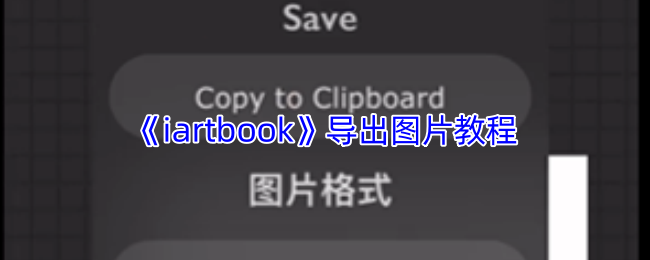
iartbook怎么导出图片?
1、打开iartbook软件,进入到iartbook主界面;
2、iartbook主界面有三个选项,分别是“绘画”、“动画”和“复制”,这里点击“绘画”选项,接着点击“新图像”选项,点击软件自带的“正方形”画布尺寸,进入到绘画主界面;
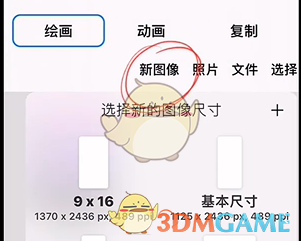
3、点击“图层”图标,点击“+”加号,新建一个图层,接着选择“画笔”工具,在画布中绘制好线稿,继续新建图层,给线稿填充喜欢的颜色;
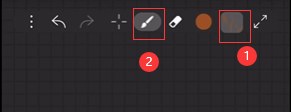
4、接着点击界面上方的“三个点”,在弹出的窗口选择“Save/分享”选项,在弹出的文件格式中选择一种,在文件分享窗口选择“存储图像”选项。
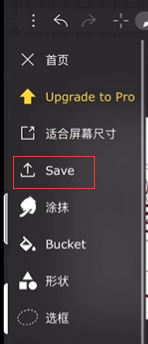
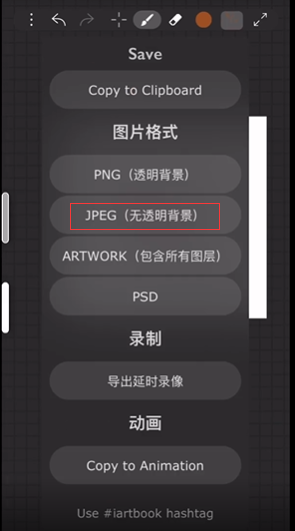

以上就是小编带来的iartbook怎么导出图片?iartbook导出图片教程,更多相关资讯教程,请关注。

